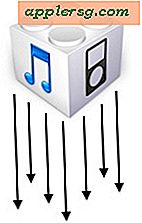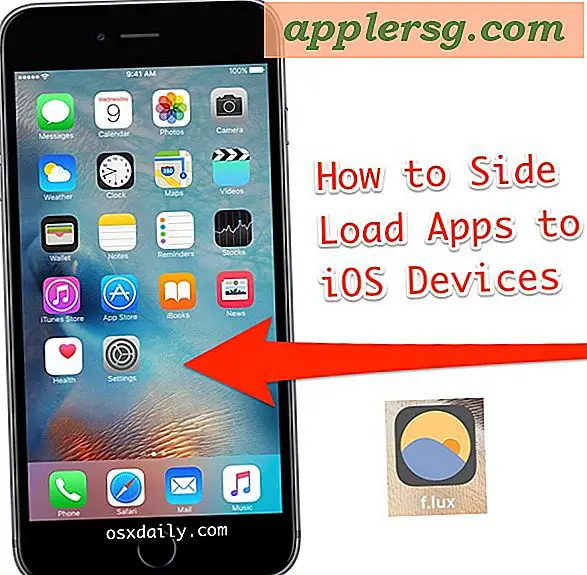Hur laddar jag ner Lumix till iPhoto
Digitalkameror har blivit den kamera som valts för många människor. De är tillräckligt små för att förvaras i en ficka eller ficka, och batterierna kan hålla i flera dagar. De kan lagra tusentals bilder och finns i många stilar, färger och storlekar. Många av dem har till och med dedikerad fotoprogramvara. Om du använder en Mac-dator kanske du föredrar att använda iPhoto för att ladda ner dina bilder till din dator och hantera dina samlingar. Även om iPhoto inte stöder Lumix-kameror kan du fortfarande ladda ner dina foton med iPhoto.
Steg 1
Slå på din dator och öppna iPhoto.
Steg 2
Anslut kameran till datorn med en USB-kabel och slå på kameran.
Steg 3
Klicka på skivikonen som visas i panelen till vänster. Den visas under rubriken "Enheter" och är märkt "Inget namn".
Steg 4
Skriv ett namn för händelsen i rutan "Event Name".
Steg 5
Skriv en beskrivning för händelsen i beskrivningsfältet om du ordnar dina foton med hjälp av beskrivningar.
Steg 6
Markera de bilder du vill importera. Tryck på kommandotangenten medan du klickar för att välja flera foton.
Steg 7
Klicka på "Importera valt" för att bara importera de bilder du klickade på. Eller så kan du klicka på "Importera alla" för att importera alla bilder på din kamera till iPhoto. När du har importerat bilderna frågar iPhoto om du vill behålla bilderna på din kamera eller ta bort dem.
Steg 8
Klicka på "Ta bort original" för att ta bort bilderna från din kamera.
Klicka på "Behåll original" för att behålla bilderna på din kamera.